怎么确定Windows启动类型?判断Windows启动类型的几种方法 怎么查看Windows启动类型
Windows启动类型是指系统启动时所使用的启动模式,通常有多种启动类型可供选择,如正常启动、安全模式等,正确判断Windows启动类型对于排查系统故障以及调试系统问题至关重要。本文将介绍几种判断Windows启动类型的方法,帮助用户快速查看当前系统的启动类型。无论您是普通用户还是系统管理员,都可以通过本文的指导来了解Windows启动类型的相关知识。
判断Windows启动类型的方法有下面几种:
方法一:
打开“计算机”,展开到C:WindowsPanther文件夹中找到setupact.log文件,用记事本打开,然后搜索Detected Boot Environment,在这里你就可以看到系统启动方式了。
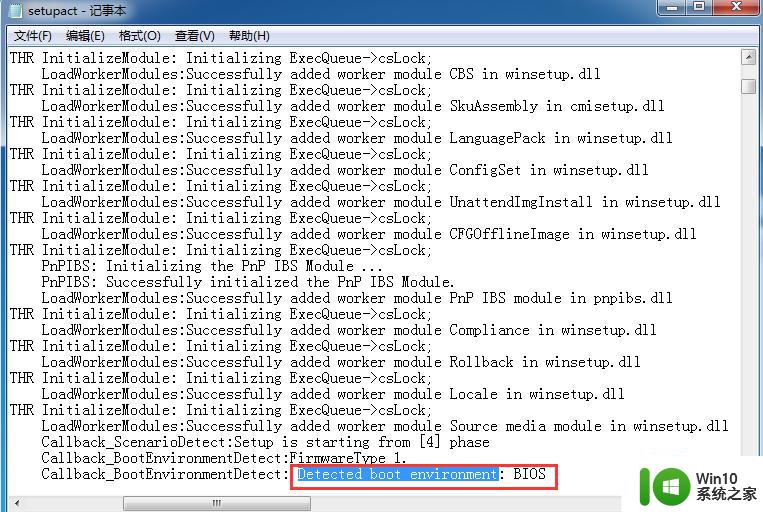
方法二:
在磁盘管理中看一下硬盘类型,如果是GPT,那么电脑肯定就是UEFI启动了。打开磁盘管理,在主硬盘上右键单击,如果出现“转换成GPT磁盘”,那说明硬盘为MBR类型;如果出现“转换成MBR磁盘”则说明硬盘为GPT类型(因为是主硬盘,这一项是灰色不可用状态)。
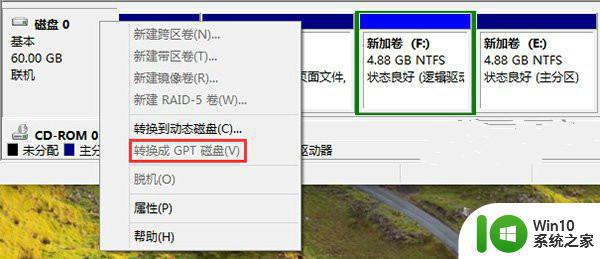
方法三:
打开“运行”界面输入“msinfo32”,点击确认。在BIOS模式中如果显示“传统”,表示系统启动方式为Legacy BIOS;如果为UEFI,则显示UEFI。
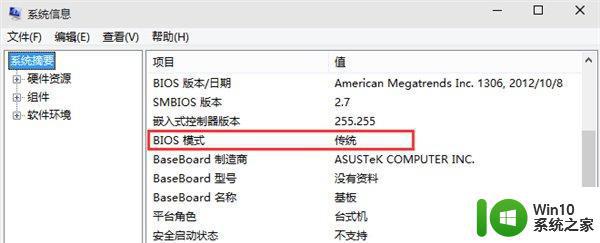
以上就是怎么确定Windows启动类型?判断Windows启动类型的几种方法的全部内容,有出现这种现象的小伙伴不妨根据小编的方法来解决吧,希望能够对大家有所帮助。
怎么确定Windows启动类型?判断Windows启动类型的几种方法 怎么查看Windows启动类型相关教程
- windowsupdate启动类型拒绝访问 无法启动Windows Update拒绝访问
- win8电脑查看设备类型的方法 win8电脑设备类型查看教程
- software protection启动类型灰色不能选择如何解决 software protection启动类型灰色怎么回事
- u盘启动模式分类的方法 U盘启动模式的种类有哪些
- 怎么将文件类型设置成所有类型 保存类型所有文件怎么设置
- win8修改文件类型的方法 win8如何更改文件类型的步骤
- u盘接口类型有哪些?u盘接口类型汇总 U盘接口类型分类
- wps图标类型怎么选择 wps图标类型选择指南
- 如何修改excel文件类型为xls excel文件类型怎么改成xls
- 文件类型可以通过什么来识别 如何识别一个文件的类型
- 分区表类型mbr与guid用哪个好 MBR和GUID在分区表类型上有什么区别
- windows怎么查看开机启动项 windows查看启动项方法
- U盘装机提示Error 15:File Not Found怎么解决 U盘装机Error 15怎么解决
- 无线网络手机能连上电脑连不上怎么办 无线网络手机连接电脑失败怎么解决
- 酷我音乐电脑版怎么取消边听歌变缓存 酷我音乐电脑版取消边听歌功能步骤
- 设置电脑ip提示出现了一个意外怎么解决 电脑IP设置出现意外怎么办
电脑教程推荐
- 1 w8系统运行程序提示msg:xxxx.exe–无法找到入口的解决方法 w8系统无法找到入口程序解决方法
- 2 雷电模拟器游戏中心打不开一直加载中怎么解决 雷电模拟器游戏中心无法打开怎么办
- 3 如何使用disk genius调整分区大小c盘 Disk Genius如何调整C盘分区大小
- 4 清除xp系统操作记录保护隐私安全的方法 如何清除Windows XP系统中的操作记录以保护隐私安全
- 5 u盘需要提供管理员权限才能复制到文件夹怎么办 u盘复制文件夹需要管理员权限
- 6 华硕P8H61-M PLUS主板bios设置u盘启动的步骤图解 华硕P8H61-M PLUS主板bios设置u盘启动方法步骤图解
- 7 无法打开这个应用请与你的系统管理员联系怎么办 应用打不开怎么处理
- 8 华擎主板设置bios的方法 华擎主板bios设置教程
- 9 笔记本无法正常启动您的电脑oxc0000001修复方法 笔记本电脑启动错误oxc0000001解决方法
- 10 U盘盘符不显示时打开U盘的技巧 U盘插入电脑后没反应怎么办
win10系统推荐
- 1 戴尔笔记本ghost win10 sp1 64位正式安装版v2023.04
- 2 中关村ghost win10 64位标准旗舰版下载v2023.04
- 3 索尼笔记本ghost win10 32位优化安装版v2023.04
- 4 系统之家ghost win10 32位中文旗舰版下载v2023.04
- 5 雨林木风ghost win10 64位简化游戏版v2023.04
- 6 电脑公司ghost win10 64位安全免激活版v2023.04
- 7 系统之家ghost win10 32位经典装机版下载v2023.04
- 8 宏碁笔记本ghost win10 64位官方免激活版v2023.04
- 9 雨林木风ghost win10 64位镜像快速版v2023.04
- 10 深度技术ghost win10 64位旗舰免激活版v2023.03